Unlock a world of possibilities! Login now and discover the exclusive benefits awaiting you.
- Qlik Community
- :
- Forums
- :
- Groups
- :
- Location and Language
- :
- Español
- :
- Imagenes en Tablas y Cuadros de texto
- Subscribe to RSS Feed
- Mark Topic as New
- Mark Topic as Read
- Float this Topic for Current User
- Bookmark
- Subscribe
- Mute
- Printer Friendly Page
- Feature this Topic
- Mark as New
- Bookmark
- Subscribe
- Mute
- Subscribe to RSS Feed
- Permalink
- Report Inappropriate Content
Imagenes en Tablas y Cuadros de texto
Hola,
Tengo una duda respecto a utilizar imagenes.
¿Hay alguna opción para en una tabla simple poner una expresión que te aporte el texto y también la imagen? ¿Y en cuadro de texto?
Adjunto un ejemplo de lo que quiero conseguir a ver si me podeis orientar un poco.
Gracias,
Maria
- « Previous Replies
- Next Replies »
Accepted Solutions
- Mark as New
- Bookmark
- Subscribe
- Mute
- Subscribe to RSS Feed
- Permalink
- Report Inappropriate Content
María,
Te he hecho un 'pupurri' de los 2 casos, mediante info o por qmem.
Una vez lo tengas bien prueba de hacer el caso de Joaquin que tambien es interesante.
Saludos,
- Mark as New
- Bookmark
- Subscribe
- Mute
- Subscribe to RSS Feed
- Permalink
- Report Inappropriate Content
Hola María,
Creo que mezclar texto y gráfico mediante el bundle no es posible dentro de una misma expresión. Lo que si puedes usar son las 2 expresiones que te mencionaba en el anterior hilo (mirar último ejemplo):
https://community.qlik.com/message/797666?et=watches.email.thread#797666
Se me ocurre que con lo del cuadro de texto a lo mejor puedes jugar con el Background... pero no lo he probado.
Ya nos vas contando a ver que tal.
Saludos,
- Mark as New
- Bookmark
- Subscribe
- Mute
- Subscribe to RSS Feed
- Permalink
- Report Inappropriate Content
Hola María:
Hay varios pasos, te escribo por separado por si tenemos que revisar alguno en concreto
1) Crear una tabla dónde asocias el path de la imagen a un ID ... en mi caso paso por un qvd por motivos de usabilidad; el qvd se hace en un punto externo y todas las aplicaciones leen el QVD
Imagenes:
LOAD PhotoLan,
Photo01;
SQL SELECT *
FROM Imagenes;
Imagenes:
BUNDLE
LOAD *
FROM $(vSharedQVD)Imagenes.qvd (qvd);
Lo más importante es el prefijo BUNDLE
- Mark as New
- Bookmark
- Subscribe
- Mute
- Subscribe to RSS Feed
- Permalink
- Report Inappropriate Content
Paso 2)
Creas un selector sobre el campo ID ... en mi ejemplo es el campo PhotoLan (PhotoLanguage), hoy puede valer ES (=español) o EN (=english)
- Mark as New
- Bookmark
- Subscribe
- Mute
- Subscribe to RSS Feed
- Permalink
- Report Inappropriate Content
Paso 3)
Creas un cuadro de texto y le asignas esta expresión =info(PhotoLan)
Esto es lo que yo veo cuando cambio el valor seleccionado de PhotoLan
- Mark as New
- Bookmark
- Subscribe
- Mute
- Subscribe to RSS Feed
- Permalink
- Report Inappropriate Content
Paso 4)
Si lo necesitas, creas un cuadro de lista, en mi ejemplo tiene dos campo PhotoLan y Photo01
Vas a las propiedades de cuadro de tabla pestaña presentación, seleccionas el campo Photo01 pulsas en avanzado, seleccionas Representación = Imagen, Formato de Imagen = Mantener Aspecto ... ahora aceptas.
En la pestaña presentación Dividir Texto Altura de la Celda 4 líneas en el recuadro Configuraciones de varias filas y aceptas.
Esta es la tabla que yo veo, pero en tu caso tendrás que probar diferentes combinaciones hasta que el tamaño de tus imágenes sea el apropiado.
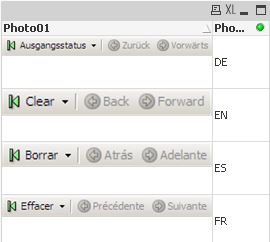
- Mark as New
- Bookmark
- Subscribe
- Mute
- Subscribe to RSS Feed
- Permalink
- Report Inappropriate Content
Paso 5)
Si lo necesitas puedes crear un gráfico de tabla, funciona tanto en pivotante como en plana y lo puedes usar como dimensión o como expresión.
Como dimensión, seleccionas el campo Photo01 pulsas el botón Avanzado, Representación = Imagen, Formato = Sin Ajustar.
Como expresión, la definición es el nombre de campo (Photo01) Representación = Imagen, Formato = Sin Ajustar.
En la pestaña presentación cambia el tamaño de la altura de celda a 4
Dependiendo del tamaño de tus imágenes estos ajustes pueden ser diferentes
Suerte, ya nos contarás como te ha ido,
Joaquín
- Mark as New
- Bookmark
- Subscribe
- Mute
- Subscribe to RSS Feed
- Permalink
- Report Inappropriate Content
Hola jordi,
El ejemplo que me indicas esta muy bien, y es mas o menos lo que yo habia hecho en mi ejemplo, apuntando a la ruta directamente sin usar Bundle ni qnem ni nada.
Muchas gracias por tu ayuda.
Un saludo,
Maria
- Mark as New
- Bookmark
- Subscribe
- Mute
- Subscribe to RSS Feed
- Permalink
- Report Inappropriate Content
Hola Jordi,
Gracias por tu explicacion la voy a ir siguiendo paso a paso para ver si lo consigo.
En este caso no entiendo muy bien para que haces el primer LOAD.
Yo he hecho un excel que tiene dos columnas, el nombre de la imagen y la ruta donde esta ubicada. Las cargo directamente y pongo delante de ese load el BUNDLE,
BUNDLE
LOAD Image,
Path
FROM
(ooxml, embedded labels, table is Hoja1);
¿Así bastaría?
No entiendo muy bien el resto de tu ejemplo, ya que no se donde usas la expresión para las imágenes.
Un saludo,
Maria
- Mark as New
- Bookmark
- Subscribe
- Mute
- Subscribe to RSS Feed
- Permalink
- Report Inappropriate Content
Hola,
Hablas del ejemplo del de las banderitas de paises? si es así en principio lo tienes bien (aunque sería ,mejor que añadieras un campo descripción). Recuerda siempre cargar el Bundle al final de todo del script.
Para ver que te funciona:
crea una Pivot tabla como hacen en el ejemplo:
mira que el crea una dimensión Item (que es la que tiene el nombre del pais en tu caso pon Path), luego en expresiones pone Info(Item en tu caso Path) en formato gráfico
y en principio te tendría que salir.
Si en vez de eso te refires al ejemplo que subí en el otro hilo no tienes que tener problema.... lo único que tendrás que usar las expresiones como 'qmem://....', por lo que tienes me cuadra más este caso.
Si no te aclaras o no me he explicado bien hazmelo saber que lo intento de nuevo.
Saludos,
- « Previous Replies
- Next Replies »